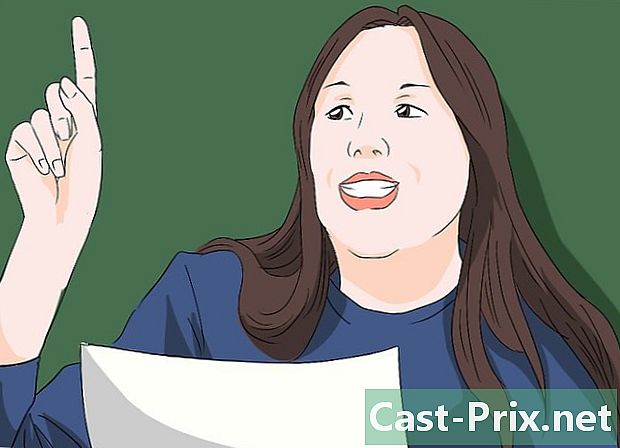فیس بک پر فوٹو ڈیلیٹ کرنے کا طریقہ
مصنف:
Randy Alexander
تخلیق کی تاریخ:
25 اپریل 2021
تازہ کاری کی تاریخ:
19 جون 2024

مواد
- مراحل
- طریقہ 1 ڈاؤن لوڈ کی گئی تصاویر کو حذف کریں
- موبائل پر کام کریں
- ڈیسک ٹاپ پر حذف کریں
- طریقہ 2 فوٹوز پر ایک شناخت حذف کریں
- موبائل پر کام کریں
- ڈیسک ٹاپ پر حذف کریں
یہ سیکھیں کہ آپ نے فیس بک پر اپ لوڈ کی گئی تصویروں کو کس طرح حذف کرنا ہے یا دوسرے صارف کی تصاویر سے اپنی شناختی کو خارج کرنا ہے۔ آپ موبائل ایپلیکیشن یا ویب سائٹ پر آگے بڑھ سکتے ہیں۔
مراحل
طریقہ 1 ڈاؤن لوڈ کی گئی تصاویر کو حذف کریں
موبائل پر کام کریں
- فیس بک کھولیں۔ فیس بک کی ایپلی کیشن نیلے رنگ کے پس منظر میں کسی سفید "f" کی طرح دکھائی دیتی ہے۔ اگر آپ پہلے سے ہی جڑے ہوئے ہیں تو آپ کی نیوز فیڈ ظاہر ہوگی۔
- اگر آپ ابھی تک فیس بک میں لاگ ان نہیں ہوئے ہیں تو ، جاری رکھنے کے لئے اپنا پتہ (یا فون نمبر) اور پاس ورڈ درج کریں۔
-

دبائیں ☰. یہ اختیارات یا تو آپ کی سکرین کے نیچے دائیں کونے میں (آئی فون پر) یا اوپری دائیں کونے میں (Android پر) ہیں۔ -

اپنا نام ٹیپ کریں۔ یہ آپشن مینو کے اوپری حصے میں ہے اور آپ کو اپنا پروفائل دیکھنے کی اجازت دیتا ہے۔ -

نیچے سکرول کریں۔ نیچے سکرول اور فوٹو ٹیپ کریں۔ یہ ایک ٹیب ہے جو اس سیکشن کے تحت واقع ہے جو آپ کی پروفائل معلومات میں ہے۔ -

ٹیب کو تھپتھپائیں موبائل ڈاؤن لوڈ. آپ کو یہ ٹیب اسکرین کے اوپری حصے پر نظر آئے گا۔ -

حذف کرنے کے لئے ایک تصویر منتخب کریں۔ آپ جس تصویر کو حذف کرنا چاہتے ہیں اس پر سکرول کریں اور اسے دیکھنے کیلئے دبائیں۔ -

دبائیں ⋯ (آئی فون پر) یا پھر ⋮ (Android پر)۔ یہ بٹن اسکرین کے اوپری دائیں طرف ہے۔ ایک مینو آئے گا۔ -

دبائیں ہٹائیں. یہ آپشن مینو کے اوپری حصے میں ہے۔ -

دبائیں ہٹائیں جب آپ کو مدعو کیا جاتا ہے۔ تصویر آپ کے فیس بک اکاؤنٹ سے حذف کردی جائے گی۔ اگر تصویر کے ساتھ کوئی اشاعت وابستہ ہے تو ، اسے بھی حذف کردیا جائے گا۔
ڈیسک ٹاپ پر حذف کریں
-

فیس بک کھولیں۔ ملیں گے https://www.facebook.com/ آپ کے پسندیدہ ویب براؤزر سے۔ اگر آپ پہلے سے ہی جڑے ہوئے ہیں تو آپ کی نیوز فیڈ ظاہر ہوگی۔- اگر آپ ابھی تک لاگ ان نہیں ہوئے ہیں تو ، صفحہ کے اوپری دائیں طرف اپنا پتہ (یا فون نمبر) اور پاس ورڈ درج کریں۔
-

اپنے نام پر کلک کریں۔ یہ ٹیب فیس بک پیج کے اوپری دائیں حصے میں ہے۔ آپ کا پروفائل ظاہر ہوگا۔ -

پر کلک کریں تصویر. یہ آپ کی سرورق کے نیچے والی ٹیب ہے۔ -

پر کلک کریں آپ کی تصاویر. یہ ٹیب عنوان کے تحت ہے تصویر فوٹو کی فہرست کے قریب آپ نے ذاتی طور پر اپ لوڈ کردہ فوٹو کی ایک فہرست کھل جائے گی۔ -

تصویر منتخب کریں۔ آپ جس تصویر کو حذف کرنا چاہتے ہیں اس پر سکرول کریں اور ماؤس کرسر کی مدد سے اس پر ہوور کریں۔ آپ کو تصویر کے اوپری دائیں کونے میں پنسل کا بٹن نظر آنے کی ضرورت ہوگی۔ -

پنسل آئکن پر کلک کریں۔ ایک ڈراپ ڈاؤن مینو ظاہر ہوگا۔ -

پر کلک کریں اس تصویر کو حذف کریں. ڈراپ ڈاؤن مینو میں یہ آخری آپشن ہے۔ -

پر کلک کریں ہٹائیں جب آپ کو مدعو کیا جاتا ہے۔ تصویر آپ کے فیس بک اکاؤنٹ سے حذف کردی جائے گی۔ اگر اس تصویر سے کوئی اشاعت وابستہ ہے تو ، اسے بھی حذف کردیا جائے گا۔
طریقہ 2 فوٹوز پر ایک شناخت حذف کریں

موبائل پر کام کریں
-

فیس بک کھولیں۔ فیس بک کی ایپلی کیشن نیلے رنگ کے پس منظر میں کسی سفید "f" کی طرح دکھائی دیتی ہے۔ اگر آپ پہلے سے ہی جڑے ہوئے ہیں تو آپ کی نیوز فیڈ ظاہر ہوگی۔- اگر آپ ابھی تک فیس بک میں لاگ ان نہیں ہوئے ہیں تو ، جاری رکھنے کے لئے اپنا پتہ (یا فون نمبر) اور پاس ورڈ درج کریں۔
-

دبائیں ☰. یہ اختیار یا تو اسکرین کے نیچے دائیں کونے میں ہے (آئی فون پر) یا اوپری دائیں کونے میں (Android پر)۔ -

اپنا نام ٹیپ کریں۔ یہ آپشن مینو کے اوپری حصے میں ہے اور آپ کو اپنا پروفائل دیکھنے کی اجازت دیتا ہے۔ -

نیچے سکرول کریں۔ نیچے سکرول اور فوٹو ٹیپ کریں۔ یہ ایک ٹیب ہے جو اس سیکشن کے تحت واقع ہے جو آپ کی پروفائل معلومات میں ہے۔ -

دبائیں آپ کی تصاویر. یہ ٹیب صفحہ کے اوپری بائیں طرف واقع ہے۔ -

ایک تصویر کھولیں۔ وہ تصویر کھولیں جس پر آپ اپنی شناختی کو حذف کرنا چاہتے ہیں۔ تصویر پر سکرول اور ٹیپ کریں۔ -

دبائیں ⋯ (آئی فون پر) یا پھر ⋮ (Android پر)۔ یہ آپشن اسکرین کے اوپری دائیں حصے میں واقع ہے۔ ایک ڈراپ ڈاؤن مینو ظاہر ہوگا۔ -

دبائیں شناخت کو حذف کریں. یہ آپشن ڈراپ ڈاؤن مینو میں ہے۔ -

دبائیں ٹھیک ہے جب آپ کو مدعو کیا جاتا ہے۔ شناختی تصویر سے ہٹا دی جائے گی اور تصویر آپ کے جریدے سے غائب ہوجائے گی۔- تصویر ہمیشہ اس شخص کے دوستوں کو دکھائی دیتی ہے جس نے اسے پوسٹ کیا ہے۔
ڈیسک ٹاپ پر حذف کریں
-

فیس بک کھولیں۔ ملیں گے https://www.facebook.com/ آپ کے پسندیدہ براؤزر سے۔ اگر آپ پہلے سے ہی جڑے ہوئے ہیں تو آپ کی نیوز فیڈ ظاہر ہوگی۔- اگر آپ ابھی تک لاگ ان نہیں ہوئے ہیں تو ، صفحہ کے اوپری دائیں طرف اپنا پتہ (یا فون نمبر) اور پاس ورڈ درج کریں۔
-

اپنے نام پر کلک کریں۔ یہ ٹیب فیس بک پیج کے اوپری دائیں حصے میں ہے۔ آپ کا پروفائل ظاہر ہوگا۔ -

پر کلک کریں تصویر. یہ آپ کی سرورق کے نیچے والی ٹیب ہے۔ -

پر کلک کریں آپ کی تصاویر. یہ ٹیب ہیڈر کے نیچے بائیں طرف واقع ہے تصویر فوٹو کی فہرست کے قریب جہاں آپ کی شناخت ہوتی ہے وہاں فوٹو کی ایک فہرست کھولنے کے لئے اس پر کلک کریں۔ -

وہ تصویر منتخب کریں جس پر آپ ID کو حذف کرنا چاہتے ہیں۔ اس تصویر پر سکرول کریں جس پر آپ ID ہٹانا چاہتے ہیں اور اپنے ماؤس کرسر کی مدد سے اس پر ہوور کریں۔ آپ کو تصویر کے اوپری دائیں طرف پنسل کا آئیکن دیکھنے کی ضرورت ہوگی۔ -

پنسل آئکن پر کلک کریں۔ ایک ڈراپ ڈاؤن مینو ظاہر ہوگا۔ -

پر کلک کریں شناخت کو ہٹا دیں. یہ آپشن ڈراپ ڈاؤن مینو کے نیچے واقع ہے۔ -

پر کلک کریں ٹھیک ہے جب آپ کو مدعو کیا جاتا ہے۔ آپ کی شناختی تصویر سے ہٹ جائے گی اور تصویر آپ کے جریدے سے غائب ہوجائے گی۔- آپ باکس کو بھی چیک کرسکتے ہیں کاش یہ تصویر فیس بک سے ہٹا دی جائے تصویر رپورٹ کرنے کے لئے.
- جس تصویروں پر آپ اب شناخت نہیں کرتے ہیں وہی اس شخص کے دوستوں کے ذریعہ نظر آتے ہیں جنہوں نے انھیں پوسٹ کیا تھا۔

- اگر کوئی آپ کی پسند کی تصاویر میں آپ کی شناخت جاری رکھے تو ، آپ فوٹو پوسٹ کرسکتے ہیں یا صارف کو مسدود کرسکتے ہیں۔
- آپ کی تصویر کی شناخت حذف کرنے سے فوٹو حذف نہیں ہوتا ہے۔ جس شخص نے اسے ڈاؤن لوڈ کیا اس کے دوست اسے دیکھتے رہیں گے یہاں تک کہ اگر آپ اپنی شناخت حذف کردیں۔